Draaitabel maken in Excel
Aan de hand van een voorbeeld laten we zien hoe je een draaitabel kunt maken in Excel. Inclusief een handige instructievideo op YouTube.
We willen graag de omzet zien van een regio onderverdeeld naar klanten.
Instructievideo
Voorbeeldbestand
Download het voorbeeldbestand om zelf mee te doen
Werkwijze draaitabel maken
- Open het voorbeeldbestand
- Selecteer de tab >> Excel voorbeeld
- Selecteer een cel in het gebied met gegevens, bijvoorbeeld cel B3
- Kies voor tab >> Invoegen

- Ga naar groep >> Tabellen
- Klik op draaitabel
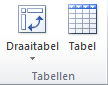
- Als de gegevens netjes bij elkaar staan, stelt Excel al het tabel/bereik voor van de gegevens uit ons voorbeeld
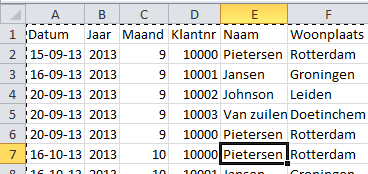
- Kies vervolgens voor >> Nieuw werkblad
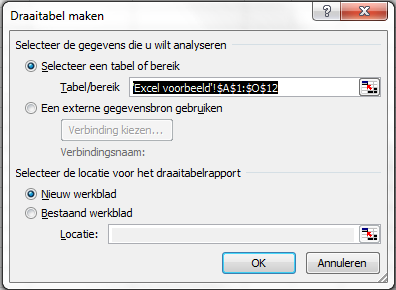
- Druk op >> OK
- De draaitabel is nu eigenlijk al gemaakt, maar bevat nog geen gegevens
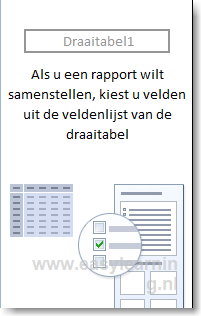
- Door de velden naar de gebieden te slepen, ontstaat de draai tabel in het werkblad
- We slepen veld >> Regio naar het Rapportfilter
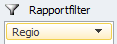
- Sleep het veld naam naar >> rijlabels
- Aan de linkerkant ontstaat al een klein deel van de draaitabel
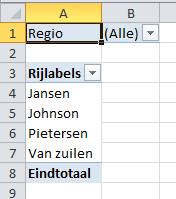
- Sleep het veld >> Omzet naar de waarden
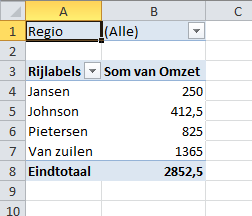
- De draaitabel toont nu de totalen per klant
- We willen deze omzet eigenlijk ook wel per productgroep zien
- Hiervoor moeten we het veld artikelgroep slepen naar de kolomlabels
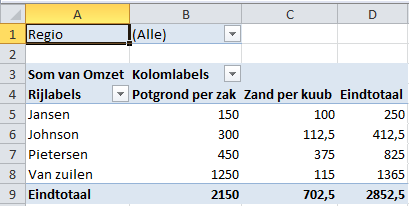
- Met de diverse filters, zijn allerlei dwarsdoorsneden te maken